آموزش ایجاد سایه زیر اجسام در فتوشاپ
مهندس داودی

این پست با مسیر متخصص فتوشاپ مرتبط است. مشاهده مسیر (Roadmap)
امروز همانطور که از اسمش پیداست با یک آموزش بسیار کاربردی دیگر برای نرم افزار فتوشاپ در خدمتتان هستیم. در ادامه به آموزش ایجاد سایه زیر اجسام در فتوشاپ می پردازیم.
آموزش ویدیویی ایجاد سایه در فتوشاپ :
اگر شرایط مشاهده ی ویدیو را ندارید، می توانید این آموزش را به صورت متنی هم مطالعه کنید.
آموزش ایجاد سایه در فتوشاپ به صورت متنی :
حتما برایتان اتفاق افتاده که در تهیه تصویری برای فضای مجازی نیاز داشتید تا زیر آن محصول یا جسم، سایه ای ایجاد کنید؛ که این کار نقش بسیاری در زیبایی تصویر ایفا می کند. برای شروع تصویر محصول، جسم یا شی مورد نظر خود را در فتوشاپ باز می کنیم.

برای ایجاد این نوع سایه از ابزار Brash استفاده می کنیم. ابزار Brush را انتخاب می کنیم و قسمت براش ها یک براش نرم انتخاب می کنیم.

در نظر داشته باشید که برای این کار عکس محصول باید بدون پس زمینه باشد، یعنی به صورت زیر از پس زمینه جدا باشد.
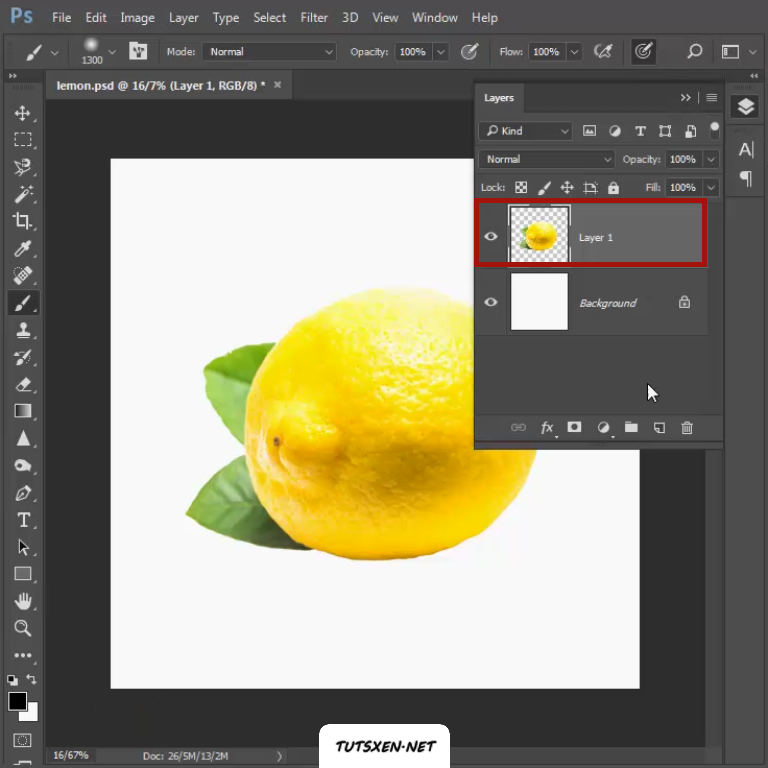
حال با کلیک بر روی آیکونی که در تصویر مشخص کردیم، یک لایه ی جدید ایجاد می کنیم.
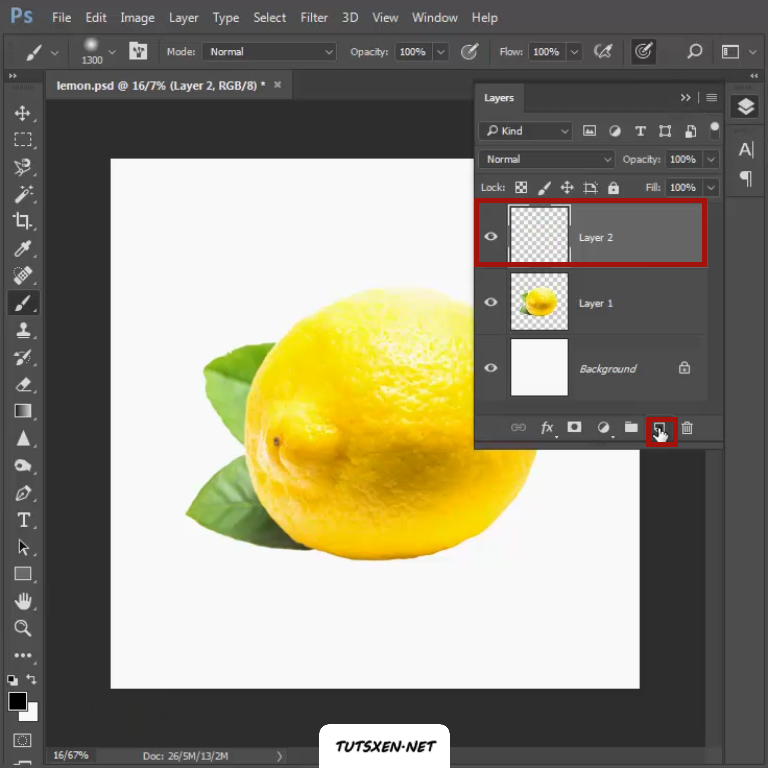
با براشی که انتخاب کردیم، در لایه ی ایجاد شده یک کلیک می کنیم؛ که دایره ای به شکل زیر رسم شود.
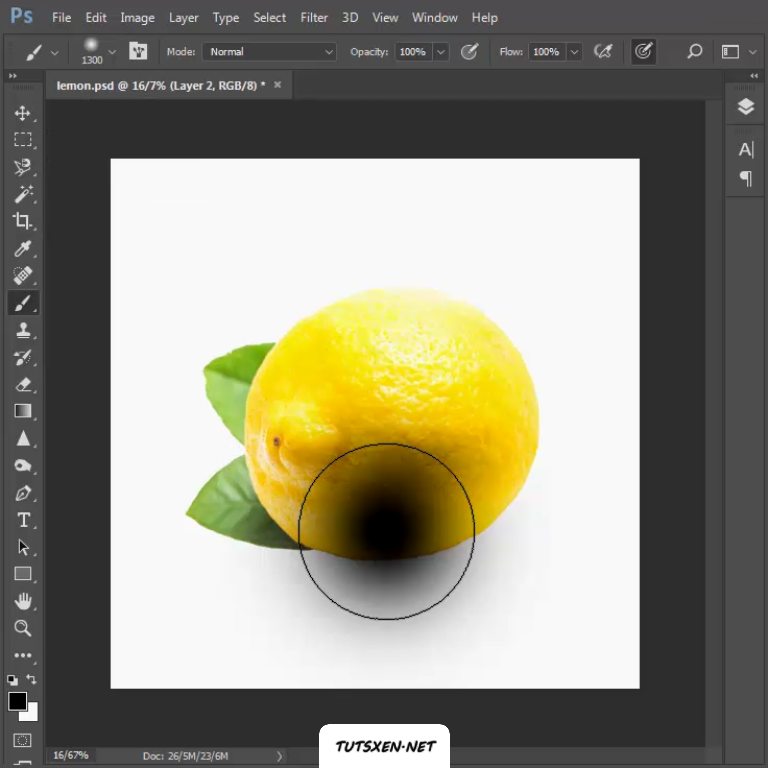
بعد از ایجاد سایه نوبت به تنظیم کردن سایز و جهت آن می رسد. ابتدا با فشار دادن کلیدهای Ctrl + T شروع به تنظیم سایز سایه می کنیم.
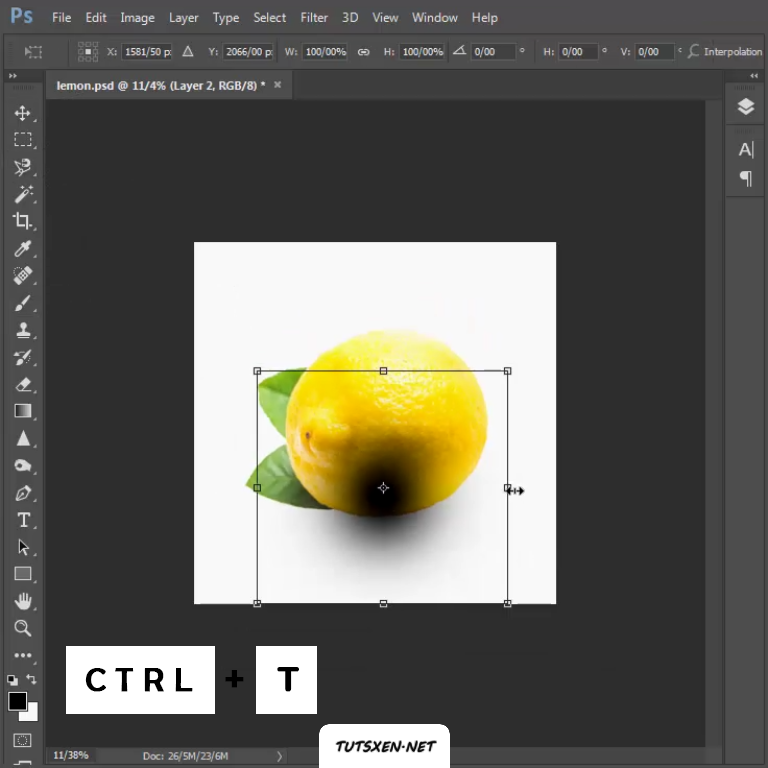
برای این تصویر ما به یک سایه ی کشیده تر و بیضی تر نیاز داریم، به همین دلیل از کناره ها براش را کشیده تر می کنیم.

بعد از تغییر سایز سایه لایه ی آن را زیر لایه ی جسم منتقل می کنیم.
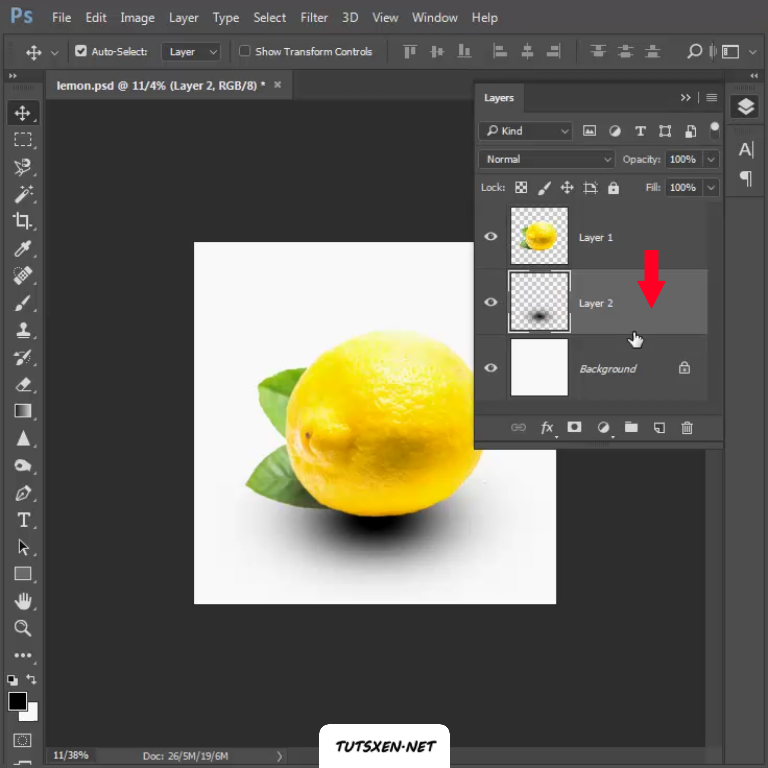
حال دوباره Ctrl + T را می زنیم و گزینه ی Perspective را انتخاب می کنیم، تا جهت و عمق سایه را هم تنظیم کنیم.
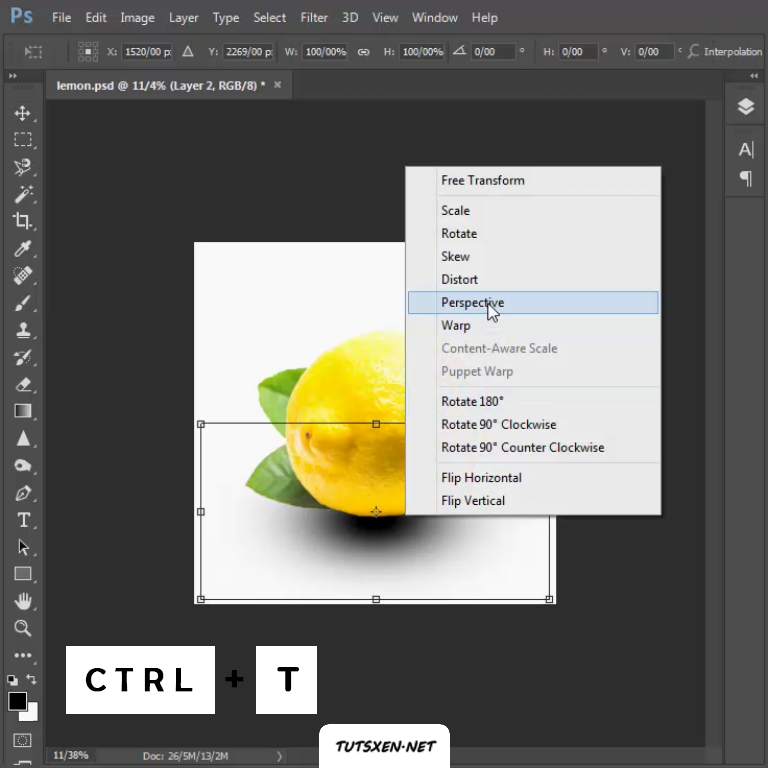
بعد از انتخاب گزینه perspective یکی از گوشه های پایینی را با ماوس می گیرم و به سمت جهتی که فلش قرمز در تصویر زیر نشان می دهید می کشیم و آن را رها می کنیم.
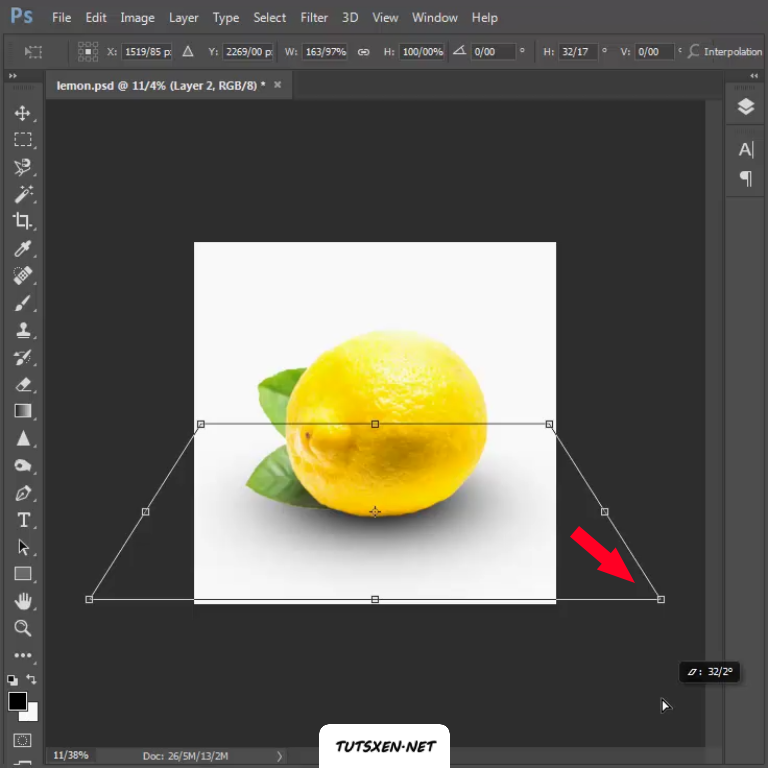
و می بینید بسیار سریع یک سایه ی طبیعی و زیبا را در فتوشاپ ایجاد کردیم.
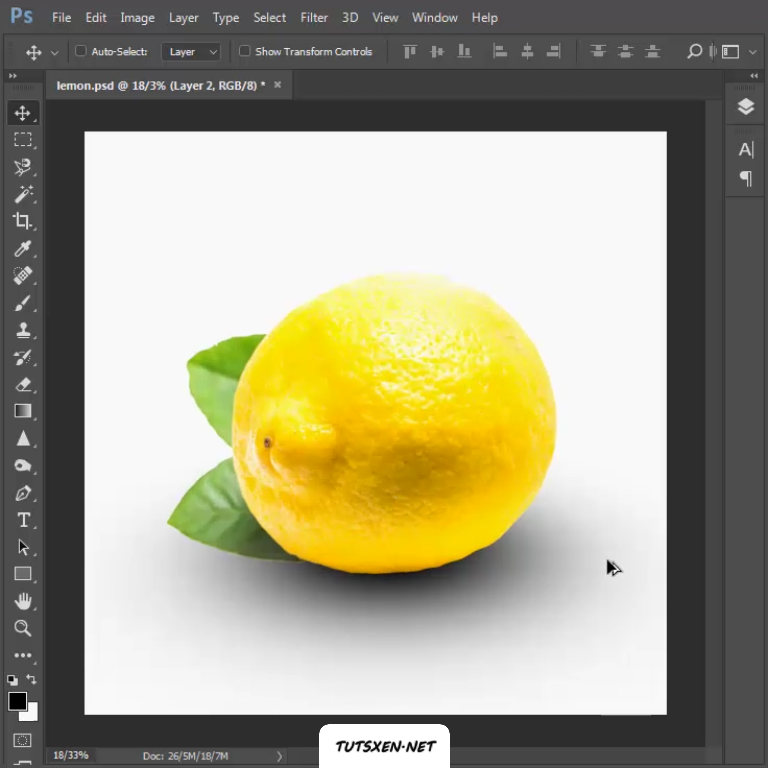
خب به پایان این آموزش رسیدیم، امیدوارم مورد توجهتان قرار گرفته باشد. شما می توانید از طریق بخش نظرات، سوالات و ابهامات خود را مطرح کنید.

